Word2003如何设置边框和底纹?
介绍word2003边框和底纹的设置。
工具/原料
word2003
边框和底纹
设置对象:选定的字符,段落页面及各种图形
设置效果:设置各种颜色的边框和底纹
设置意义:美化文档,使文档格式达到理想的效果
设置边框和底纹
1、打开文档,选定要添加边框的文字

2、选择【格式】-【边框和底纹】菜单项

3、弹出边框和底纹对话框,选择【边框】选项卡

4、从中设置边框的样式为方框,线型为默认,颜色为绿色,宽度3磅,应用范围文字等,单击【确定】按钮即可为段落添加边框,

5、选择【格式】-【边框和底纹】菜单项,再弹出的【边框和底纹】对话框中,选择【底纹】选项卡,从中设置填充底纹的颜色,填充图案的样式和设定应用范围等,我们这里选择颜色底纹且应用于文字。
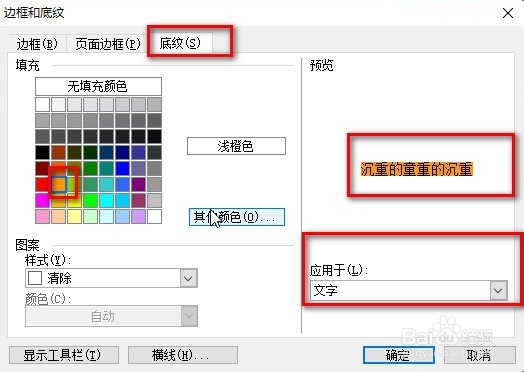
6、单击确定按钮即可为选中的文字添加底纹效果。

7、如果我们将应用为【文字】改成应用于【段落】,则结果如下:


提示:
除了使用菜单,还可以使用格式工具栏中的字符边框按钮和字符底纹按钮快速设定文本的边框和底纹,但样式比较单一。
注意事项
注意区别是应用于段落还是文字
注意是加颜色底纹还是图案底纹
声明:本网站引用、摘录或转载内容仅供网站访问者交流或参考,不代表本站立场,如存在版权或非法内容,请联系站长删除,联系邮箱:site.kefu@qq.com。
阅读量:94
阅读量:21
阅读量:67
阅读量:78
阅读量:133